Vous venez juste de finir l’installation de votre nouvelle Chromecast, la petite clé de Google qu permet de diffuser sur votre téléviseur tout le contenu média qui sort de votre PC, Tablette ou smartphone. Découvrez maintenant pleins de façons originales d’en profiter pleinement.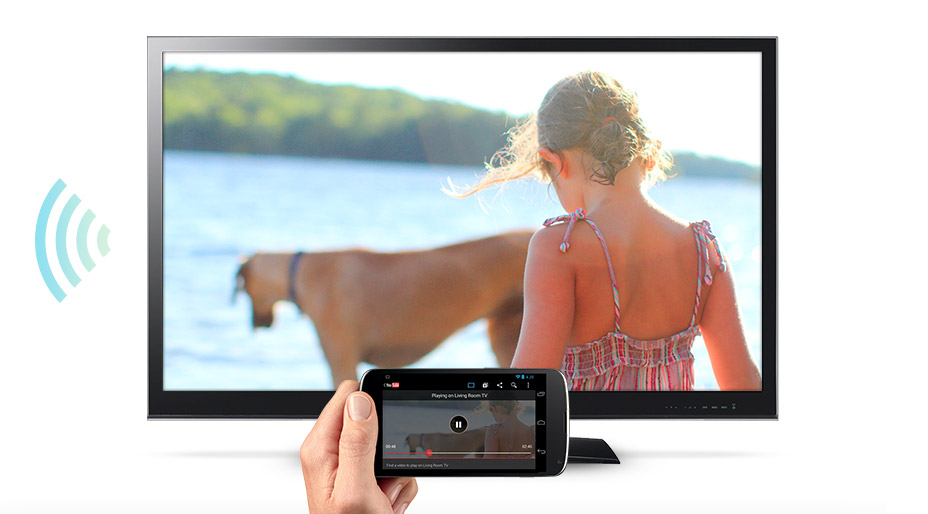
Diffuser un diaporama depuis votre PC
Les services de stockage en ligne comme Dropbox, Flickr, Facebook, SkyDrive et des dizaines d’autres encore, intègrent généralement une fonction de diaporama. Lancez le diaporama depuis l’un de ces services en plein écran et diffusez le contenu de l’onglet correspondant depuis Google Chrome sur votre TV grâce à votre Chromecast . Petite séance de visionnage de photos en famille réussie.
Partager une démo ou une présentation depuis un PC
Contrairement aux « on dit » la Google Chromecast ne se limite pas à diffuser le contenu d’un onglet Google Chrome. Il est possible de diffuser l’écran complet. La fonction étant encore expérimentale, elle sera parfaite pour diffuser une présentation ou faire une démo.
Utiliser votre TV comme un moniteur externe
De la même manière que pour partager votre écran pour une démo ou une présentation vous pouvez profiter de votre télévision comme un écran externe pour votre smartphone, tablette ou ordinateur. Équipez vous également d’une souris et d’un clavier sans fil et le tour est joué.
Initier une vidéo conférence en famille ou entre amis
Le problème lorsque l’on fait du Skype sur son ordinateur c’est que pour bien voir il faut être prêt de l’écran (sauf si vous avez un grand écran LED avec une bonne dalle) et que du coup votre interlocuteur ne verra … que vous. Vos enfants devront passer à tour de rôle pour dire bonjour à Papi … pas très pratique. Avec la Chromecast vous diffusez le contenu de votre bureau sur la TV pour voir de loin et placez votre ordinateur portable devant afin d’offrir un grand angle à votre Webcam. Vos interlocuteurs pourront voir tout le monde et inversement ce qui rendra la conversation plus conviviale.
Surfer sur le net depuis votre PC
Bien évidement vous pouvez surfer sur le net sur votre TV en diffusant le contenu d’un onglet. Équipez vous également d’une souris et d’un clavier sans fil pour en profiter pleinement.
Regarder des vidéos stockées sur son ordinateur
Pour cela il suffit de glisser une vidéo stockée sur votre ordinateur dans un onglet de Google Chrome qui fera office de lecteur vidéo universel. Il n’y a plus qu’à diffuser l’onglet sur votre TV et basculer la vidéo en plein écran.

Ecouter de la musique
Si votre TV est reliée à votre chaîne Hi-Fi, la Chromecast est une excellente solution pour écouter de la musique. Ce n’est pas la diffusion du flux vidéo qui nous intéressera cette fois mais plutôt du flux sonore. Chromecast sert de passerelle entre votre ordinateur, tablette ou smartphone et votre chaîne Hi-Fi.
Jouer à des jeux en ligne
Toujours dans l’idée de diffuser le contenu d’un onglet de Google Chrome, si vous êtes amateur de jeux en ligne, profitez de la taille de votre TV pour rendre votre partie plus agréable.
![Cast[1]](https://syskb.com/wp-content/uploads/2013/12/Cast1.png)
Bonjour, j’ai installe chromecast pour regarder la tele depuis ma tablette avec l’appli box’n tv pour freebox. J’ai tout installé, quand j’ouvre l’appli box’n tv il ne m’apparaît pas l’icone pour caster …
Qui peu m’aider
En vous remerciant, Bruno
Moi j’utilise SlideCompanion pour caster mes diaporamas et j’en suis très satisfaite ! Je l’utilise aussi bien depuis mon iphone que mon ipad par contre je sais pas pour la version android.
Ce qui est pratique pour moi, c’est qu’au boulot on a aussi une chromecast et du coup j’y mets aussi mes présentations pro.
https://itunes.apple.com/fr/app/slidecompanion-votre-diaporama/id986784012?mt=8
Une application pour google chrome que j’adore pour streamer des films ou tout autre vidéo qui se trouve sur mon MacBook est VideoStream (http://goo.gl/jJPWQB)
Hello !
L’as tu testé en vrai ?
C’est mon cas, sur MacOSX 10.9 en Wifi G, et les différentes façons originales de l’utiliser dont tu parles sont pour certaines bancales :
Diffuser un diaporama : OK, mais pas franchement pratique de devoir passer par un service en ligne…
Partager une démo ou une présentation : pourquoi pas mais gros décalage souris/tv
Initier une vidéo conférence en famille ou entre amis : pas testé
Surfer sur le net : KO, trop de décalage souris/tv, c’est insupportable
Regarder des vidéos stocker sur son ordinateur : c’est une bidouille pour l’instant et la qualité est grandement détériorée
Ecouter de la musique : OK
Jouer à des jeux en ligne : KO, trop de décalage souris/tv, c’est insupportable
La fonction de partage d’écran complet reste expérimentale et a planté régulièrement chez moi.
J’ai quand même hate de voir l’évolution de ce produit 🙂
Pour l’instant je suis bien plus satisfait de la Freebox V6 avec son support Airplay, dommage que ce soit limité à Apple…